Ynhâldsopjefte
Yn dit artikel sil ik jo sjen litte hoe't jo in sel of in berik fan sellen kinne selektearje mei VBA yn Excel. Jo sille leare om ien, in berik fan sellen, in sel mei in neamd berik, en in sel te selektearjen mei in oare sel mei VBA .
Download Practice Workbook
Selektearje sel mei VBA.xlsm
6 nuttige manieren om sel te selektearjen mei VBA yn Excel
Litte wy de 6 meast brûkbere metoaden ûndersykje om in sel of in berik fan sellen te selektearjen mei VBA .
1. Selektearje sel fan it aktive wurkblêd mei VBA yn Excel
Litte wy earst in sel selektearje fan it aktive wurkblêd mei VBA yn Excel.
Hjir I ik haw in wurkboek mei de namme Werkboek1 . D'r binne trije wurkblêden neamd Sheet1 , Sheet2 , en Sheet3 yn it wurkboek. It aktive wurkblêd is Sheet1 .
Jo kinne de folgjende rigel koade brûke om elke sel te selektearjen ( C5 yn dit foarbyld) yn it aktive wurkblêd:
⧭ VBA-koade:
ActiveSheet.Range("C5").Select Of,
ActiveSheet.Cells(5,3).Select 
⧭ Utfier:
It útfiere. En it sil sel C5 selektearje fan it aktive wurkblêd Sheet1 fan Wurkbook1 .

2. Selektearje Sel fan it aktive wurkboek mar net fan it aktive wurkblêd mei VBA yn Excel
No, litte wy in sel selektearje fan it aktive wurkboek, mar net fan it aktive wurkblêd. Us aktive wurkblêd is Sheet1 , mar dizze kear sille wy selektearjesel C5 fan Sheet2 .
Jo kinne de folgjende rigel koade brûke:
⧭ VBA Code :
Application.Goto Sheets("Sheet2").Range("C5") Of,
Application.Goto Sheets("Sheet2").Cells(5,3) Of,
Sheets("Sheet2").Activate
Range("C5").Select

⧭ Utfier:
It útfiere. En it sil selektearje sel C5 fan it wurkblêd Sheet2 fan it aktive wurkboek Wurkbook1 .

3. Selektearje sel út it aktive wurkboek mei VBA yn Excel
Dizze kear sille wy in sel selektearje, net út it aktive wurkboek.
Us aktive wurkboek is Wurkboek1 . Mar wy hawwe in oar wurkboek mei de namme Wurkbook2 yn deselde map.
Litte wy sel selektearje C5 fan Sheet1 fan Wurkbook2 .
De rigel fan VBA -koade sil wêze:
⧭ VBA-koade:
Application.Goto Workbooks("Workbook2.xlsx").Sheets("Sheet1").Range("C5") Of,
Application.Goto Workbooks("Workbook2.xlsx").Sheets("Sheet1").Cells(5,3) Of,
Workbooks("Workbook2.xlsx").Activate
Sheets("Sheet1").Select

⧭ Utfier:
De koade útfiere en it sil sel C5 selektearje fan Sheet1 fan Wurkbook2 .

4. Selektearje in berik fan sellen mei VBA yn Excel
Tot no ta hawwe wy mar ien sel selektearre.
Dizze kear sille wy in berik fan sellen selektearje (lit ús sizze B4:C13 yn dit foarbyld).
As it fan it aktive wurkblêd is, kinne jo brûke:
⧭ VBA Code:
Range("B4:C13").Select 
⧭ Utfier
It sil sellen selektearje B4:C13 fan it aktive wurkblêd Sheet1 fan Wurkbook1 .

As it fan it aktive wurkboek is, mar net fan it aktive wurkblêd ( Sheet2 yn dit foarbyld), brûk dan :
⧭ VBA-koade:
Application.Goto Sheets("Sheet2").Range("B4:C13") 
⧭ Utfier:
It sil sellen selektearje B4:C13 fan Sheet2 fan it aktive wurkboek Wurkbook1 .

En as jo in berik fan sellen selektearje wolle út in wurkboek dat net aktyf is ( Wurkbook2 yn dit foarbyld), brûk dizze rigel koade:
⧭ VBA-koade:
Application.Goto Workbooks("Workbook2.xlsx").Sheets("Sheet2").Range("B4:C13") 
⧭ Utfier:
It sil it berik B4:C13 fan Sheet1 selektearje fan Wurkboek2 .

5. Selektearje sel fan in beneamd berik mei VBA yn Excel
Jo kinne ek ien of mear sellen selektearje fan in neamd berik mei VBA yn Excel.
Hjir yn it aktive blêd Sheet1 fan Wurkbook1 , hawwe wy in Nammeberik neamd ABC dy't bestiet út de berik B4:C13 .
Om it neamde berik ABC te selektearjen, brûk dizze rigel mei koade:
⧭ VBA-koade:
Range("ABC").Select 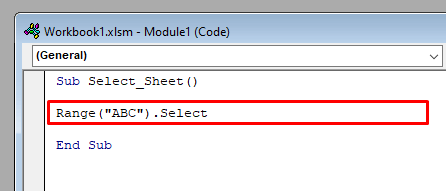
⧭ Utfier:
It sil it Nammeberik ( B4:C13 ) selektearje fan Sheet1 fan Wurkbook1 .

6. Selektearje sel relatyf oan in oare sel mei VBA yn Excel
Uteinlik kinne jo in sel selektearje relatyf oan in oare sel mei VBA .
Jo kinne de
Offset eigenskip fan VBA foar ditdoel.
Lit ús bygelyks de sel selektearje om 2 rigen nei ûnderen en 3 kolommen rjochts út sel C5 yn it aktive wurkblêd Sheet1 fan Wurkbook1 .
Brûk de folgjende rigel koade:
⧭ VBA Code:
Range("C5").Offset(2, 3).Select Of,
Cells(5,3).Offset(2, 3).Select ⧭ Utfier :
It sil sel F7 selektearje, de sel nei 2 rigen nei ûnderen en 3 kolommen rjochts fan sel C5 .

Konklúzje
Mei dizze metoaden kinne jo in sel of in berik fan sellen selektearje mei VBA yn Excel. Hawwe jo noch fragen? Freegje it ús frij.

